【流量分析】USB键盘与鼠标流量分析
0x00 USB流量包分析
USB流量指的是USB设备接口的流量,攻击者能够通过监听usb接口流量获取键盘敲击键、鼠标移动与点击、存储设备的铭文传输通信、USB无线网卡网络传输内容等等。
在CTF中,USB流量分析主要以键盘和鼠标流量为主。
下面通过简单的讲解与例题的展示,分析键盘流量与鼠标流量。
例子中用到的文件为usb.pcap和usb2.pcap,我一起打包了放在云盘上,链接如下:
蓝奏云-usb.zip
0x01 键盘流量分析
USB协议数据部分在Leftover Capture Data域中,数据长度为八个字节,其中键盘击健信息集中在第三个字节中,相关对应信息如下链接中所示;
- 在线-USB HID to PS/2 Scan Code Translation Table
- 蓝奏云-USB HID to PS/2 Scan Code Translation Table.pdf
- 在线-USB协议中HID设备描述符以及键盘按键值对应编码表
- 蓝奏云-USB协议中HID设备描述符以及键盘按键值对应编码表.pdf
如下所示,在使用wireshark捕捉到的流量中,我们主要看第三个字节的内容,将它与按键值相对以得出按键内容。
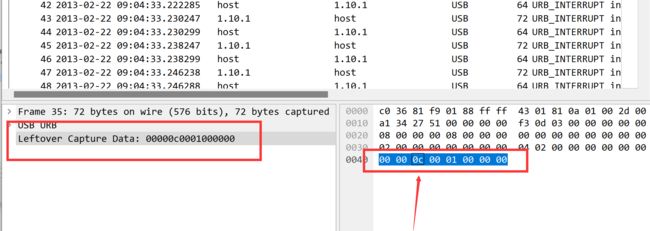
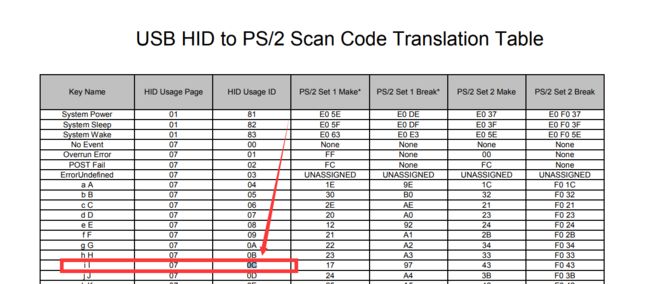
题目背景
安全测评人员在对某银行卡密码输入系统进行渗透测试,截获了一段通过USB键盘输入6位数字密码的流量,其中也包含了一些其他无关的USB设备的流量,你能从中恢复出6位数字密码吗?最终提交的flag格式为flag{xxxxxx}。
解题思路
使用 kali linux中的tshark命令把cap data 提取出来,
根据《USB键盘协议中的键码》中的HID Usage ID将数据还原成键位;
1 使用命令tshark把cap data 提取出来
Linux中使用tshark
安装:sudo apt-get install tshark
tshark -v
tshark -h
tshark -r usb.pcap -T fields -e usb.capdata | sed '/^\s*$/d' > usbdata.txt
-r:设置tshark 分析的输入文件
-T:设置解码结果输出的格式。包括fields,text,ps,psml和pdml,默认为text
如图可以看到生成了usbdata.txt
Windows中使用tshark
wireshark在安装时会自带一些工具,tshark便是其中之一,它可以在wireshark的安装路径中找到。

#使用cmd或powershell进入安装路径后,执行以下命令
.\tshark.exe -r D:\Downloads\usb.pcap -T fields -e usb.capdata >D:\Downloads\usbdata.txt
在D:\Downloads\目录下便可看到文件usbdata.txt,此时的文件还有着默认的空行,我们使用脚本(或其他方式)删除空行
#使用脚本删除空行
with open('usbdata.txt', 'r', encoding='utf-8') as f:
lines = f.readlines()
lines = filter(lambda x: x.strip(), lines)
with open('usbdata.txt', 'w', encoding='utf-8') as f:
f.writelines(lines)
2 将文件用冒号进行分隔
#将上面的文件用脚本分隔,加上冒号;
f=open('usbdata.txt','r')
fi=open('out.txt','w')
while 1:
a=f.readline().strip()
if a:
if len(a)==16:#键盘流量的话len为16鼠标为8
out=''
for i in range(0,len(a),2):
if i+2 != len(a):
out+=a[i]+a[i+1]+":"
else:
out+=a[i]+a[i+1]
fi.write(out)
fi.write('\n')
else:
break
fi.close()
3 最后用脚本提取
#最后用脚本提取
# print((line[6:8])) #输出6到8之间的值
#取出6到8之间的值
mappings = { 0x04:"A", 0x05:"B", 0x06:"C", 0x07:"D", 0x08:"E", 0x09:"F", 0x0A:"G", 0x0B:"H", 0x0C:"I", 0x0D:"J", 0x0E:"K", 0x0F:"L", 0x10:"M", 0x11:"N",0x12:"O", 0x13:"P", 0x14:"Q", 0x15:"R", 0x16:"S", 0x17:"T", 0x18:"U",0x19:"V", 0x1A:"W", 0x1B:"X", 0x1C:"Y", 0x1D:"Z", 0x1E:"1", 0x1F:"2", 0x20:"3", 0x21:"4", 0x22:"5", 0x23:"6", 0x24:"7", 0x25:"8", 0x26:"9", 0x27:"0", 0x28:"\n", 0x2a:"[DEL]", 0X2B:" ", 0x2C:" ", 0x2D:"-", 0x2E:"=", 0x2F:"[", 0x30:"]", 0x31:"\\", 0x32:"~", 0x33:";", 0x34:"'", 0x36:",", 0x37:"." }
nums = []
keys = open('out.txt')
for line in keys:
if line[0]!='0' or line[1]!='0' or line[3]!='0' or line[4]!='0' or line[9]!='0' or line[10]!='0' or line[12]!='0' or line[13]!='0' or line[15]!='0' or line[16]!='0' or line[18]!='0' or line[19]!='0' or line[21]!='0' or line[22]!='0':
continue
nums.append(int(line[6:8],16))
keys.close()
output = ""
for n in nums:
if n == 0 :
continue
if n in mappings:
output += mappings[n]
else:
output += '[unknown]'
print 'output :\n' + output
flag{7200[DEL]53[DEL]93}
0x02 鼠标流量分析
USB协议鼠标数据部分在Leftover Capture Data域中,数据长度为四个字节。
其中,
第一个字节代表按键,当取0x00时,代表没有按键,为0x01时,代表按左按键,为0x02时,代表当前按键为右键;
第二个字节可以成是一个signed byte类型,其最高位为符号位,当这个值为正时,代表鼠标水平右移动多少像素,为负时,代表水平左移多少像素;
第三个字节与第二个字节类似,代表垂直上下移动的偏移。

如图0x00002000,表示鼠标垂直向上移动20。
题目背景
flag藏于usb流量中,通过USB协议数据中的鼠标移动轨迹转换成flag
解题思路:
1 使用命令tshark提取数据
tshark命令如下:
tshark -r usb2.pcap -T fields -e usb.capdata | sed '/^\s*$/d' > usbdata.txt
2 将文件用冒号进行分隔
#将上面的文件用脚本分隔,加上冒号;
f=open('usbdata.txt','r')
fi=open('out.txt','w')
while 1:
a=f.readline().strip()
if a:
if len(a)==8:#键盘流量的话len为16鼠标为8
out=''
for i in range(0,len(a),2):
if i+2 != len(a):
out+=a[i]+a[i+1]+":"
else:
out+=a[i]+a[i+1]
fi.write(out)
fi.write('\n')
else:
break
fi.close()
3 使用脚本提取坐标数据
nums = []
keys = open('Python\\USBread\\mouse\\out.txt','r',encoding="utf_16")
f = open('Python\\USBread\\mouse\\xy.txt','w',encoding="utf_16")
posx = 0
posy = 0
for line in keys:
# if len(line) != 11:
# continue
x=int(line[3:5],16)
y=int(line[6:8],16)
if x>127:
print ("aaa")
x-=256
if y>127:
print ("bbb")
y-=256
posx += x
posy += y
btn_flag = int(line[0:2],16) #1 for left,2 for right , 0 for nothing
if btn_flag == 0:#此处的0可以修改为0(未按按键)、1(左键)、2(右键),将单独输出相应坐标文件。
print (posx,posy)
f.write(str(posx))
f.write(' ')
f.write(str(posy))
f.write('\n')
f.close()
4 将坐标转换成图片
from PIL import Image
img = Image.new('RGB',(2000,2000),(255,255,255))#创建Image对象
f =open('xy.txt')#xy.txt文件
for line in f.readlines():
point =line.split()
img.putpixel((int(point[0]),int(point[1])),(0,0,0))#读取文件中的每一行,并修改像素
f.close()
img.show()







